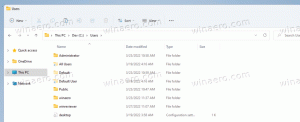Lisage kohandatud värvid Windows 10 rakenduses Seaded
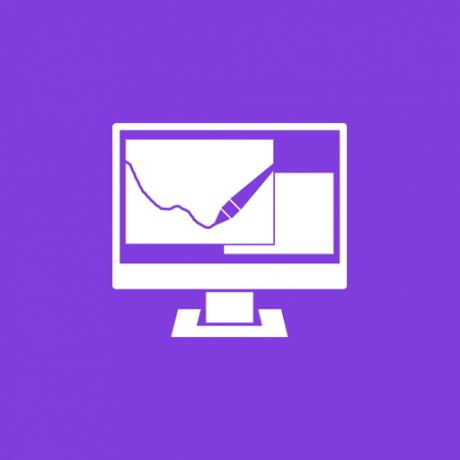
Operatsioonisüsteemis Windows 10 on võimalik määrata 8 lisavärvi, mis kuvatakse rakenduse Seaded lehel Isikupärastamine -> Värvid. Seda saab teha lihtsa registri näpunäidetega. Selles artiklis näeme, kuidas seda teha.
Windows 10 rakendus Seaded loeb järgmist klahvi:
HKEY_LOCAL_MACHINE\SOFTWARE\Microsoft\Windows\CurrentVersion\Themes\Accents
Seal saate määrata oma kohandatud värvid, mida seadete rakendus kuvab jaotise Isikupärastamine lehel Värvid. Järgige neid juhiseid.
- Avage registriredaktor.
- Minge järgmisele registrivõtmele:
HKEY_LOCAL_MACHINE\SOFTWARE\Microsoft\Windows\CurrentVersion\Themes\Accents
Näpunäide: saate pääsete juurde ühe klõpsuga mis tahes soovitud registrivõtmele.
Seda võtit ei pruugi vaikimisi eksisteerida. Looge see sel juhul ise. - Aastal Rõhud klahvi, looge uus alamvõti nimega 0. Niisiis, saate järgmise tee:
HKEY_LOCAL_MACHINE\SOFTWARE\Microsoft\Windows\CurrentVersion\Themes\Accents\0
- Aastal 0 klahvi, looge uus alamvõti nimega Teema0. Niisiis, saate järgmise tee:
HKEY_LOCAL_MACHINE\SOFTWARE\Microsoft\Windows\CurrentVersion\Themes\Accents\0\Theme0
- Looge alamvõtmes Theme0 uus 32-bitine DWORD-väärtus nimega Värv. See väärtus on ABGR-vormingus väljendatud värv, st värvikanalid alfa, sinine, roheline, punane. Saate muuta selle väärtust, et määrata oma kohandatud värv. Näiteks saate lisada sinise värvi, muutes Erivärv väärtuse andmed FF FF 00 00:
- Nüüd saate ülalkirjeldatud meetodil määrata 7 lisavärvi. Peate täpsustama Värv väärtus järgmistes registrivõtmetes:
HKEY_LOCAL_MACHINE\SOFTWARE\Microsoft\Windows\CurrentVersion\Themes\Accents\0\Theme0. HKEY_LOCAL_MACHINE\SOFTWARE\Microsoft\Windows\CurrentVersion\Themes\Accents\0\Theme1. HKEY_LOCAL_MACHINE\SOFTWARE\Microsoft\Windows\CurrentVersion\Themes\Accents\1\Theme0. HKEY_LOCAL_MACHINE\SOFTWARE\Microsoft\Windows\CurrentVersion\Themes\Accents\1\Theme1. HKEY_LOCAL_MACHINE\SOFTWARE\Microsoft\Windows\CurrentVersion\Themes\Accents\2\Theme0. HKEY_LOCAL_MACHINE\SOFTWARE\Microsoft\Windows\CurrentVersion\Themes\Accents\2\Theme1. HKEY_LOCAL_MACHINE\SOFTWARE\Microsoft\Windows\CurrentVersion\Themes\Accents\3\Theme0. HKEY_LOCAL_MACHINE\SOFTWARE\Microsoft\Windows\CurrentVersion\Themes\Accents\3\Theme1.
Igas Theme* alamvõtmes peate looma 32-bitise DWORD-väärtuse nimega Värv värviväärtusega ABGR-vormingus, nagu eespool mainitud.
- Pärast kõigi soovitud värvide määramist peate seda tegema taaskäivitage arvuti.
- Nüüd avage rakendus Seaded ja peaksite nägema kõiki lisatud värve. Näiteks panin kõik värvid siniseks:
Sama saab teha kasutades Winaero Tweaker. Avage Välimus -> Kohandatud aktsendid:
Kasutage seda suvandit registri redigeerimise vältimiseks.
See on kõik. Kohandage neid 8 värvi vastavalt oma soovile, et saaksite nende täiendavate värvide eelseadetega Windows 10-s ainulaadse välimuse. Pange tähele, et see funktsioon töötab ainult alates järgust 10162, mis avaldati hiljuti aeglase ja kiire helina siseringi jaoks. Võite kasutada minu registri näpunäidet, mida saate oma värvide abil muuta või importida sellisel kujul:
Laadige alla registrifail (*.reg)
Pidage meeles, et on olemas täiendav väärtus "SpecialColor", mida saab kasutada ka kohandatud värvi lisamiseks rakenduses Seaded. Lisateavet leiate järgmisest artiklist: Lisage Windows 10 seadete rakendusse tegumiriba kohandatud värv. Seega saate Windows 10-s kasutada kuni 9 kohandatud värvi.